Minhas Notas
O que é o Minhas Notas?
O objetivo deste recurso é armazenar os XML dos documentos fiscais emitidos pelo Clipp Store e que estão salvos na pasta de instalação do sistema. O procedimento de armazenamento dos arquivos é feito diretamente na nuvem, o que facilita no processo de busca e visualização dos arquivos XML, neste recurso também é possível realizar o download e visualização dos arquivos armazenados na nuvem. O procedimento de armazenamento dos XMLs é realizado de forma automática após a transmissão do documento fiscal.
IMPORTANTE: Para efetuar o procedimento é necessário que o computador esteja conectado à internet. Lembrando que somente os arquivos que estão na pasta do sistema serão armazenados na nuvem, ou seja, em casos de erros de permissão ou o não recebimento do arquivo XML da SEFAZ, o arquivo não será salvo no computador e consequentemente não será salvo no Minhas Notas.
Efetuando o cadastro no Minhas Notas
1 – Para ter acesso ao minhas notas é necessário efetuar o cadastro, para isso, clique em Configurações e após em Minhas Notas.
.png)
2 – Será exibida a tela de boas-vindas do Minhas Notas aqui é onde fará o cadastro da empresa.
.jpg)
- Email – Aqui deverá inserir seu e-mail, é o e-mail responsável pelo acesso ao Minhas Notas na internet.
- Senha – Aqui poderá cadastrar a senha de acesso ao Minhas Notas. A senha deve conter no mínimo 8 dígitos CONTENDO MINÚSCULA, MAIÚSCULA E CARACTERE ESPECIAL!
- Confirmar senha – Insira a mesma senha digitada no campo anterior.
3 – Após inserir as informações, clique no botão Cadastrar.
.jpg)
4 – Após concluir o cadastro, irá exibir a tela notificando que o cadastro foi efetuado com sucesso, nesta mesma tela poderá acessar o site responsável pelo armazenamento dos XMLs, basta clicar no endereço https://notas.compufacil.com.br.
.jpg)
Pronto! Agora o seu cadastro já está efetuado e o armazenamento irá começar, lembrando que o armazenamento é feito de forma automática após a transmissão dos documentos fiscais.
Acessando o Minhas Notas pela internet.
Ao acessar o endereço https://minhasnotas.compufour.com.br abrirá o site responsável pelo armazenamento dos XMLs na nuvem. Será exibida a tela para realizar o login no site, insira aqui as informações cadastradas previamente e clique no botão Acessar.
Caso tenha esquecido sua senha, poderá clicar na opção Esqueceu a senha? E efetuar o cadastro da senha novamente. Será encaminhado um e-mail de redefinição de senha para o e-mail cadastrado previamente.
Após realizar o login no site, abrirá a tela inicial do site, poderá filtrar as notas por data. Alternando entre NFe e NFCe.
Para visualizar os arquivos já armazenados no Minhas Notas, basta clicar na opção Consultar:
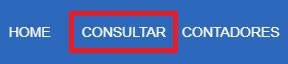
Será exibida a tela com os documentos fiscais armazenados, aqui, poderá visualizar a relação dos documentos fiscais já armazenados.
.jpg)
Filtrando os documentos por data
Para efetuar o filtro, ao lado esquerdo da tela terá a opção para inserir o período que deseja exibir os documentos fiscais.
.jpg)
Nos campos, digite o período em que deseja efetuar o filtro, ou, ao clicar no campo exibirá o calendário para que possa selecionar manualmente as datas.
.jpg)
Após inserir as datas, o filtro será aplicado automaticamente.
Em seguida, você poderá clicar no botão para baixar os arquivos, será baixado os arquivos do período filtrado.
Para poder baixar vários arquivos, ative a função no navegador:
Filtrando os documentos por modelo eletrônico
É possível exibir na tela os documentos emitidos por modelo, separando Nota Fiscal Eletrônica, NFC-e ou SAT na exibição. Para isso, clique no campo Modelo Eletrônico e escolha quais documentos deseja exibir.
.jpg)
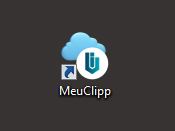
Após selecionar, o filtro será aplicado automaticamente e exibirá na tela o modelo escolhido.
É possível também localizar o documento eletrônico desejado buscando pelo número, Chave de Acesso, Nome do Cliente e CNPJ/CPF cliente. No exemplo abaixo utilizaremos o filtro por Número do documento.
.jpg)
No campo Número do documento informe a numeração do documento que deseja filtrar, após inserir, pressione a tecla enter para exibir o documento desejado.
.jpg)
O mesmo aplica-se as demais opções (Chave de acesso, Nome do Cliente e CNPJ/CPF cliente), basta trocar na seleção e filtrar conforme desejar.
Para limpar os filtros inseridos, clique na opção .jpg)
Selecionando os documentos eletrônicos
É possível realizar a seleção dos documentos eletrônicos armazenados, após realizar o filtro desejado, selecione os documentos que deseja realizar o download marcando a caixa que se encontra ao lado esquerdo do documento eletrônico.
.jpg)
É possível também selecionar todos os documentos filtrados na tela de uma vez só, basta clicar no quadro que está no início da tela ao lado esquerdo.
.jpg)
Caso alguma NFe ou NFC-e não tenha sido enviada para o minhas notas, você poderá reenviar, clicando com o botão direito nela e em seguida Reenviar para o minhas notas.
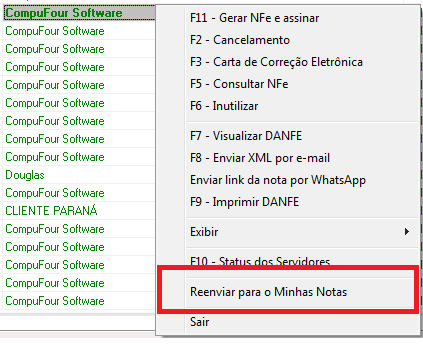
Salvando suas notas em XML no computador
É possível salvar no computador os XMLs que se encontram no dasbhoard fiscal. Após filtrar e selecionar os documentos eletrônicos que deseja, clique no botão .jpg) ao lado direito da tela para que sejam salvos.
ao lado direito da tela para que sejam salvos.
.jpg)
Ao clicar nesta opção, irá apresentar a tela de confirmação, notificando que o download dos arquivos será feito, clique no botão Ok. A partir daqui, seu arquivo XML será salvo no computador compactando automaticamente.
.jpg)
ATENÇÃO: Caso ocorra Falha ao baixar o XML, verifique se o computador está conectado à internet, persistindo, retorne para tela de login e realize o download novamente.
Visualizando o Documento Fiscal
É possível também visualizar o documento fiscal direto no Minhas Notas, para isso, basta selecionar o documento fiscal em questão e clicar na opção .jpg) .
.
.jpg)
Irá apresentar a tela de confirmação, clique no botão .jpg)
Irá apresentar o PDF da nota na tela, poderá efetuar o download do PDF e também a impressão.
É possível também enviar por e-mail, basta clicar na Opção 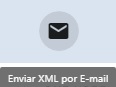
IMPORTANTE: Caso o PDF não seja exibido automaticamente na tela, seu navegador de internet está bloqueando os pop-ups, para resolver, clique na opção .jpg) localizada próxima ao endereço da página e marque a opção Sempre permitir pop-ups e redirecionamentos de https://notas.compufacil.com.br e clique em Concluído.
localizada próxima ao endereço da página e marque a opção Sempre permitir pop-ups e redirecionamentos de https://notas.compufacil.com.br e clique em Concluído.
.jpg)
Arquivos Fiscais
Após aderir ao Minhas Notas, automaticamente o SPED irá para o portal do Minhas Notas, onde o contador poderá efetuar o acesso e download dos mesmos.
Menu Contadores
No Minhas notas também é possível efetuar o cadastro dos contadores, para que os mesmos possam realizar o download das notas diretamente da plataforma.
Para cadastrar os contadores, clique no botão Contadores:
.jpg)
Agora clique no botão 
Abrirá a tela de cadastro, preencha o CNPJ/CPF do contador e clique no botão ok.
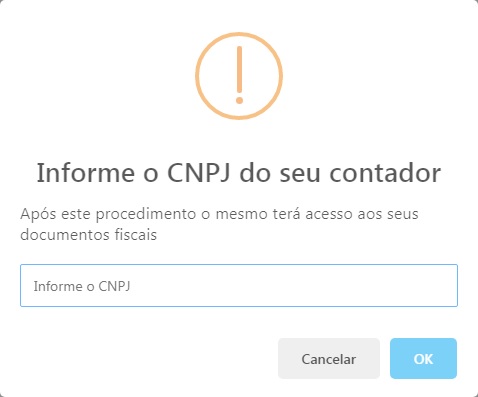
Após isso, será solicitado o e-mail do contador:
A contabilidade irá receber um e-mail com as instruções para concluir o cadastro;

Ficará pendente de aprovação na tela do Minhas Notas:
.jpg)
Clique sobre o nome do contador para autoriza-lo a acessar e baixar suas notas:
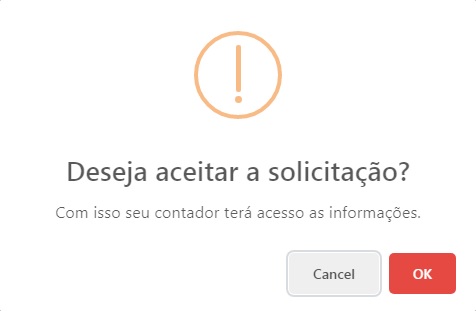
Importante! Caso o mesmo contador faça a contabilidade de vários clientes do Clipp, será necessário cadastra-los em cada cliente, ao acessar o MinhasNotas como contador, irá apresentar uma listagem das empresas que o contador foi cadastrado.
Video

